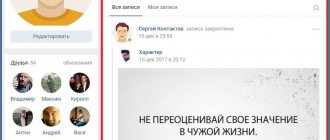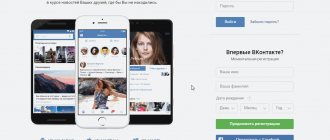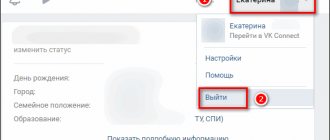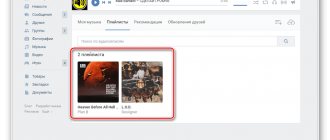Надоело скучное однообразное оформление? Хочется выделяться из «серой массы» однотипных групп? Скачайте обложки для групп ВК и ваше сообщество будет выглядеть гораздо эффектнее, чем миллионы других.
Сегодня обложка – отличная замена стандартных аватарок. А, благодаря особенностям размера, она позволяет вам экспериментировать с дизайном собственного сообщества. Непосредственно под обложкой будут расположены несколько главных функциональных кнопок, название самого сообщества, текущий статус. Установка собственной обложки – не просто красиво, но и удобно. Кроме того, собственная индивидуальная обложка – показатель безупречного вкуса создателя группы и отличный способ увеличения посещаемости, а в некоторых случаях и прибыли.
Так же мы дадим ответы на вопросы:
- обложка для группы вк
- обложка вк размер
- создать обложку для группы в контакте
- обложки для сообществ вк
- обложка сообщества вк
- обложки для групп вк
- обложки для групп в контакте
- размер картинки для группы вк
Характерные особенности обложек для оформления групп в ВК
Обложка для группы ВКонтакте подразумевает два базисных варианта используемых размеров:
- Минимальный – размер 795х200 px;
- Рекомендуемый 1590×400 px, позволяющий работать с детализированными изображениями, хорошо подходящими для широкоформатных мониторов.
Обратите внимания, что для мобильных устройств (а владельцы таких девайсов по статистике составляют большинство посетителей ВК) видимая зона обложки в ВК 1590 на 400 составляет 1196×400 px. Левый и правый край обрезаются на 140 px из-за всплывающих пиктограмм меню и сообщений, а сверху 83 px забирает полоска, отображающая пиктограммы уровня заряда телефона, силы сигнала, полученных звонков, смс и других значков.

Кроме стандартных статичных картинок, в функционал ВК примерно год тому были внедрены «динамические обложки», изменяющиеся и обновляющиеся через определённый промежуток времени. Они позволяют значительно усилить визуальную привлекательность группы, при этом их задействование требует подключения специального скрипта и хостинг. Рекомендуется доверить это дело профессионалам.
Также ранее мы разобрали, как посмотреть закрытый профиль в ВК.
Требования к графике и текстам
- Картинки в шапке должны быть хорошего качества.
- Не должно быть нагромождения элементов.
- Обложка должна хорошо смотреться как на ПК, так и на телефонах.
- Она должна соответствовать дизайну паблика.
- Должна быть индивидуальной.
- Контрастировать с фоном ВКонтакте.
Какие изображения и тексты следует использовать
- Эмоциональные — любые чувства побуждают человека к действию.
- Актуальные — должны соответствовать интересам подписчиков.
- Приятные цвета — они увеличивают конверсию. Оранжевый и желтый — улучшают настроение, зеленый говорит о деньгах и экологии, синий – о надежности, красный — об акциях.
- Более 3 цветов использовать не рекомендуется, так как наступает цветовой бум.
- Правильный шрифт — доносит тематику паблика с первого взгляда.
- Слова — сообщают основную мысль аудитории.
- Лица и образы людей в коллаже (1-2 человека)- привлекают внимание, цепляют.
- Контактная информация.
- Призыв к действию.
- Люди всегда смотрят прямо по стрелке, поэтому смело нарисуйте ее и направьте на кнопку “Вступить”.
Шаблоны шапок
Скачать готовые обложки можно с разных сайтов (You-ps, Vk-oblozhki). В VK существуют паблики, предлагающие скачать PSD-шапки. Среди них Psdboxteam, Bankshab, Covertovk, Psdforvk.
Динамическая шапка
Мы все привыкли к статичным изображениям. Добавить обложке динамики очень просто. Есть специальные сервисы в Сети, которые позволяют это сделать за пару минут. Например, LETSCOVER (платный). После регистрации пользователь попадает на свою страницу VK, нажимает “Создать обложку” и заходит в специальный редактор.
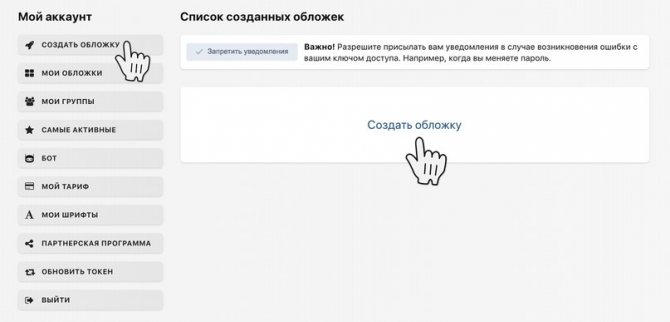
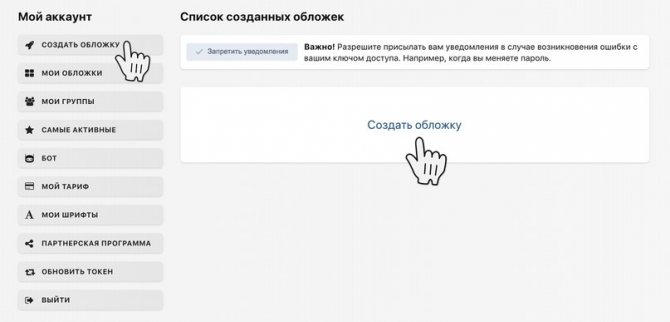
Загружает созданную ранее готовую шапку в редактор. Затем выбирает нужные виджеты.
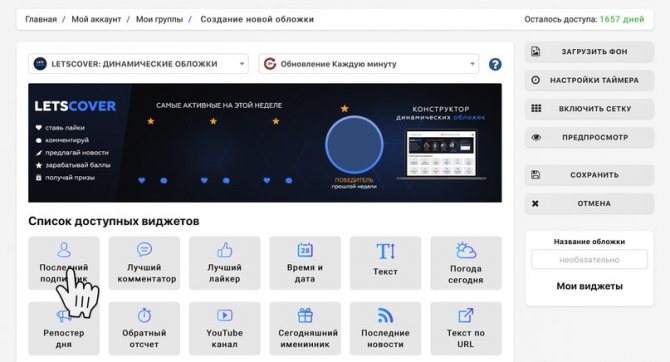
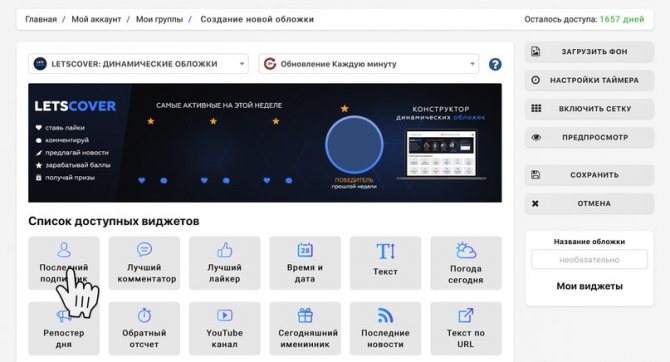
Можно менять шрифты, аватарки, позиции виджетов и т.п. После настройки становится доступным предпросмотр реальной обложки. Затем следует сохранить изменения. Аналогичный сервис — Dycover и другие подобные.
Еще один способ — создать динамику посредством программного кода PHP. Например, Callback API от VK может предоставляет обширные возможности по подсчету пользователей, лайков, отображению курсов валют, пробок и т.д.
Надеемся, наши советы помогут вам создать посещаемую интересную группу, которая станет достойным пополнением известной социальной сети.
Как создать подходящее изображение 1590×400 для сообщества ВКонтакте
Для профессионального дизайнера создать обложку группы ВК не составит большого труда. Если же вы таким не являетесь, то в создании обложки для паблика vk.com вам помогут специальные графические инструменты. Мы рекомендуем Canva – сетевой ресурс, специально предназначенный для целей графического дизайна. Его функционал предоставляет удобный доступ к миллиону фотографий, изображений и шрифтов, работа с ним не усложнена, потому Canva пользуется заслуженной популярностью как у новичков, так и у профессионалов.


Одной из удобных особенностей данного ресурса является раздел, посвящённый сугубо созданию картинки для групп во ВКонтакте. Здесь находится удобный перечень инструментов, позволяющий создать обложку 1590×400 для группы ВК 2022.
Алгоритм работы с ресурсом сводится примерно к следующему:
- Перейдите на canva.com;
- Кликните на «Создать обложку для группы ВК»;
- Укажите, для каких целей вы используете Canva – коммерческих, образовательных, частных и др.;
- Пройдите регистрацию на ресурсе (можно войти с помощью вашего аккаунта в Гугл или Фейсбук);
- Дальше вы попадёте в специальный раздел сайта, посвящённый созданию обложки для группы в ВК.
Слева вы увидите панель управления, где представлен набор инструментов для создания и редактирования привлекательной обложки для вашей группы в ВК. Справа расположено поле для создания картинки размером 1590×400 пикселей.
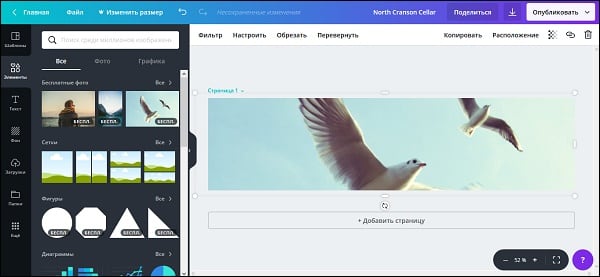
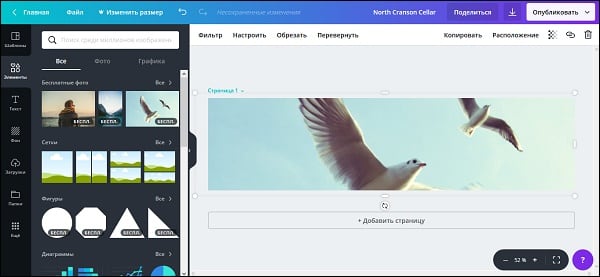
Здесь имеется большой выбор шаблонов, созданных профессиональными дизайнерами. Вы можете выбрать любой такой шаблон, а потом дополнительно настроить его под свои нужды, изменив цвет, добавив текст, добавив новые элементы или поменяв расположение уже имеющихся. Для поиска нужного шаблона существует поисковая строка, с помощью которой вы сможете выполнить поиск шаблона по его названию.
Для загрузки на ресурс собственных изображений существует кнопка «Загрузки». Если вы загружаете логотип, то старайтесь использовать лого с прозрачным фоном. Для вставки вашего изображения в макет будущей обложки ВК в 2022 просто перетащите его мышкой в нужную часть изображения.
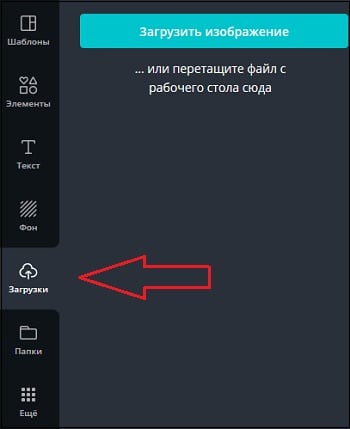
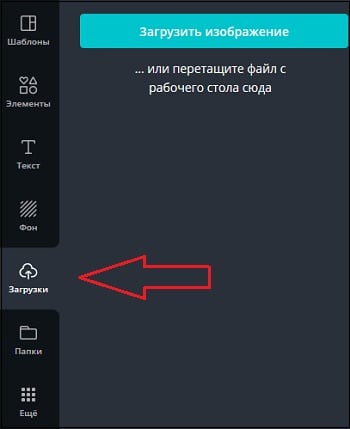
Для загрузки файлов на ресурс используйте кнопку «Загрузки»
При желании нужный элемент макета можно отредактировать. Для этого кликните на него мышкой, и сверху отобразятся возможные данные для его настройки. Вы сможете поменять текст и особенности шрифта, фон, расположение и количество элементов и так далее.
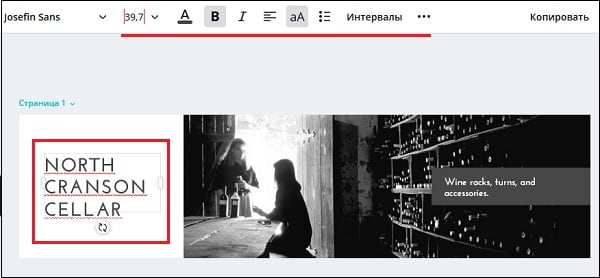
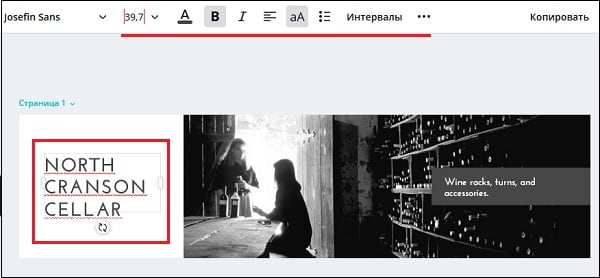
Для сохранения полученного результата на ПК кликните слева сверху на «Файл» — «Скачать».
Также вас может заинтересовать наш материал о том, как назвать беседу в ВК с друзьями смешно.
Как сделать меню для группы ВК в новом дизайне
Процесс оформления меню группы Вконтакте состоит из следующих этапов:
- Подготовка списка ссылок меню (это могут быть страницы, разделы сообщества или внешние сайты).
- Подготовка фоновой картинки.
- Нанесение на фоновое изображение надписей и «кнопок» меню.
- Нарезка изображения на части.
- Включение wiki-страницы.
- Загрузка графического меню и форматирование его wiki-разметкой.
Фоновая картинка должна быть шириной 510 пикселей, а высота зависит от количества и размещения пунктов меню. Для работы с изображениями понадобится растровый графический редактор, ниже показаны примеры с использованием бесплатного и легкого Paint.Net.
Сразу следует планировать размещение пунктов меню так, чтобы картинку можно было нарезать на фрагменты одинакового размера. Это важно для того, чтобы меню нормально масштабировалось на экране смартфонов или планшетов.
Вертикальное меню сообщества ВК с пунктами в один столбик
Открой картинку в редакторе. Инструментом редактора «Текст» напиши пункты меню поверх фона. Чтобы надписи меню были заметны, их можно выделить несколькими способами:
- Обвести рамкой;
- Изменить цвет фона под буквами;
- Добавить буквам тень.
Ниже на скриншоте каждый пункт выделен одним из способов.


Лень настраивать рекламу? Обратись к профи. Опыт 14 лет
Следующий шаг — нарезка изображения на части:
- Добавь еще один слой.


- В новом слое проведи три линии, делящие изображение на равные части.
- Включи инструмент «Волшебная палочка» и щелкни по одной из областей.


- Переключись на слой с изображением и скопируй выделенную область в буфер.


- Создай новое изображение и вставь в него из буфера.
- Сохрани это изображение в отдельный файл.
- Повтори предыдущие 4 пункта для каждого фрагмента.
Процесс нарезки изображения также можно выполнить с помощью удобного онлайн-инструмента www.imgonline.com.ua/cut-photo-into-pieces.php.
Далее в меню «Управление сообществом» зайди в пункт «Разделы» и в пункте «Материалы» выбери «Ограниченные» (это значит, что страницы создавать и редактировать сможет только администратор группы).
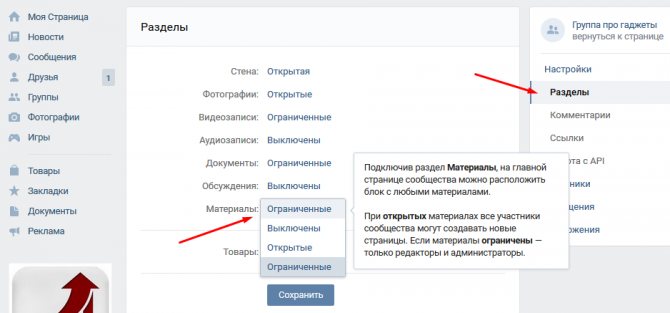
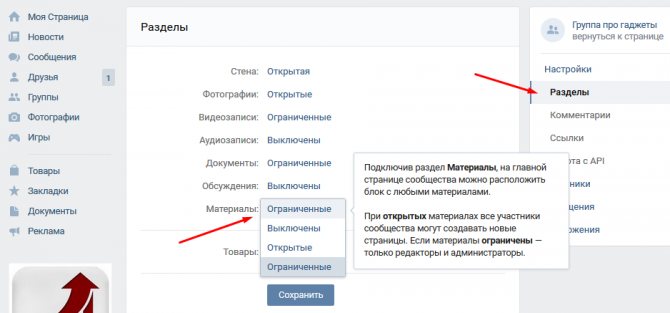
Нажми сохранить и перейди на главную группы. Возле раздела с информацией о группе появился пункт «Свежие новости».
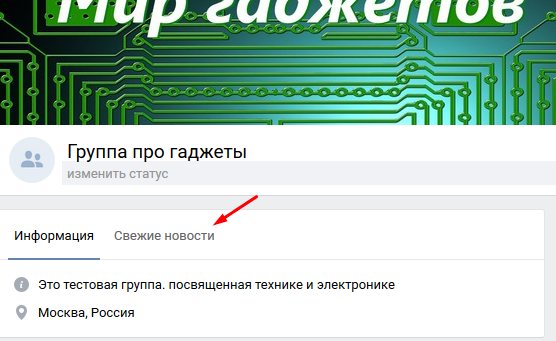
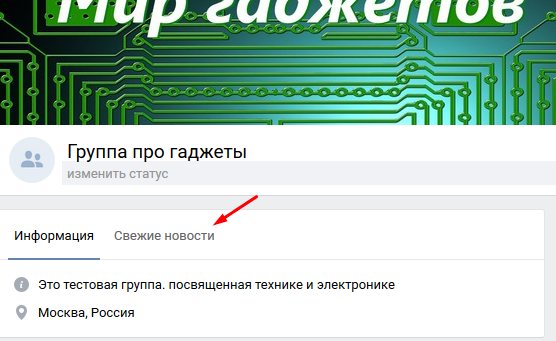
Перейди в этот раздел и нажми редактировать. Измени заголовок на «Меню» а потом нажми на пиктограмму фотоаппарата, чтобы добавить изображение.
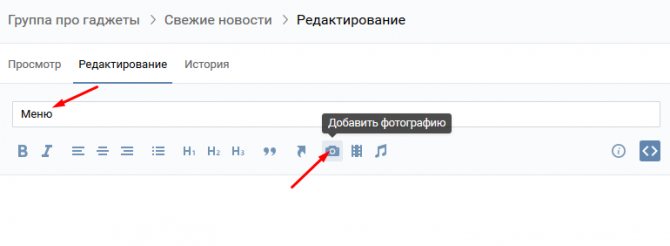
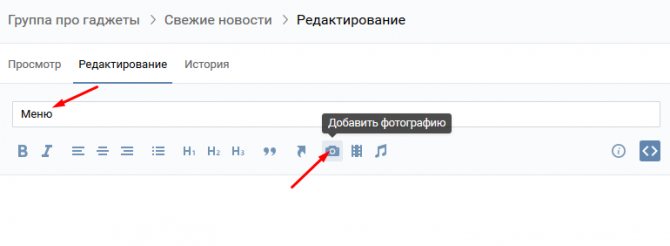
Щелкни по добавленной картинке и в окне свойств укажи ссылку на нужный раздел.
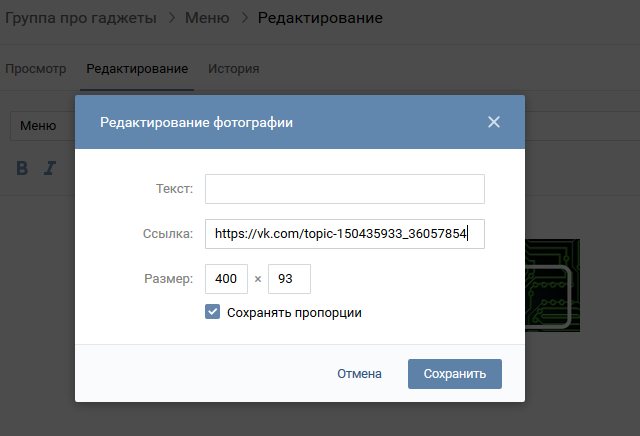
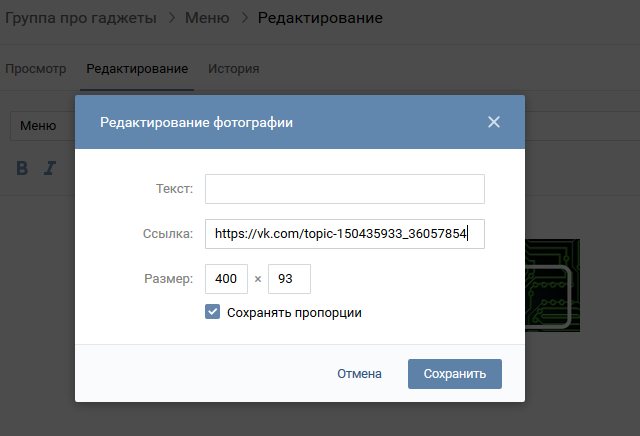
Вконтакте автоматически уменьшает изображения до 400 пикселей и вставляет лишние тэги. Чтобы исправить это нужно перейти в режим редактирования разметки.
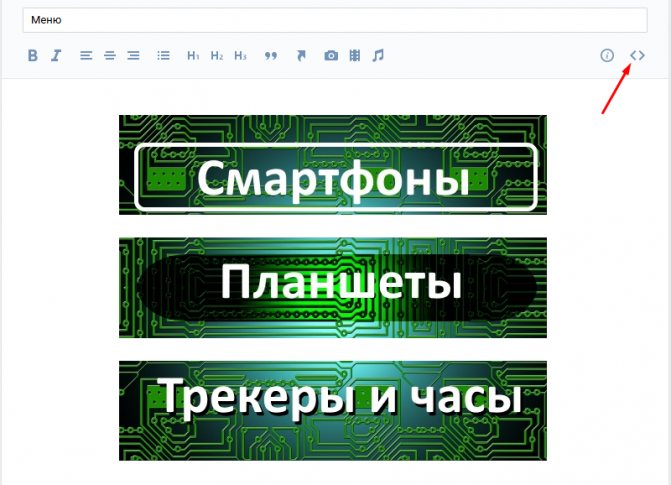
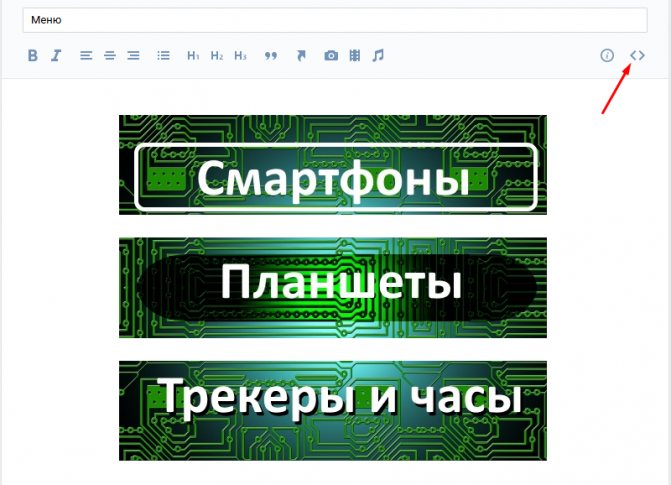
Каждый тэг изображения начинается «[[» и заканчивается «]]», состоит из трех частей, разделенных знаком «|»: ID изображения, свойства и ссылка. Нужно откорректировать размеры картинок и вставить в их свойства тег «nopadding». Свойства картинок перечисляются через «;».
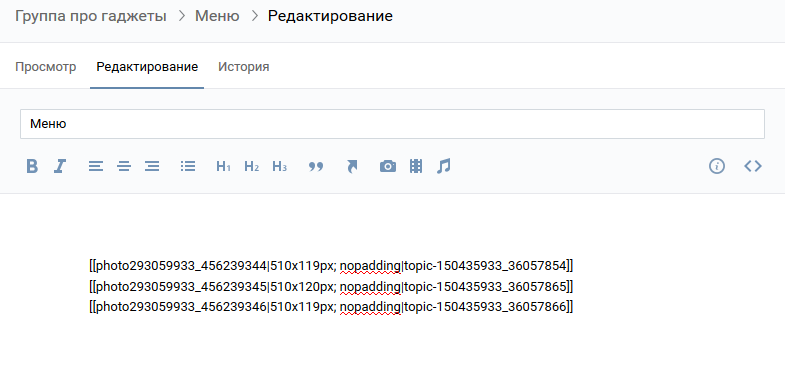
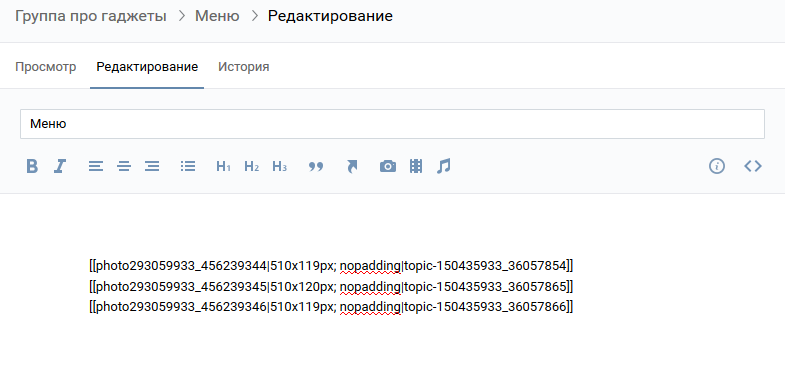
После сохранения изменений создание меню завершено.
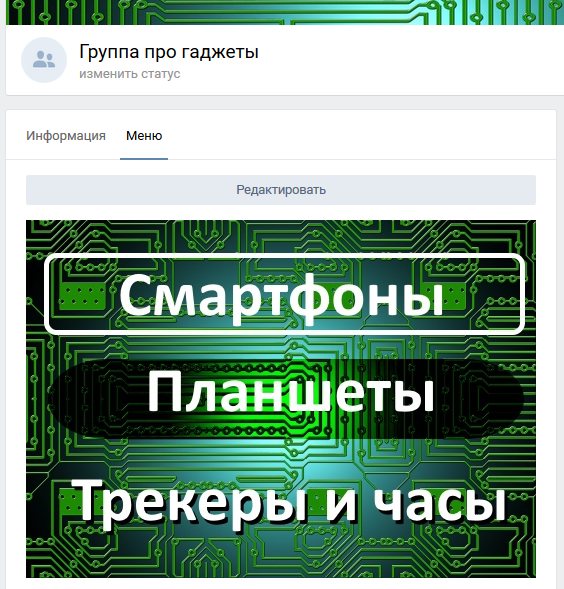
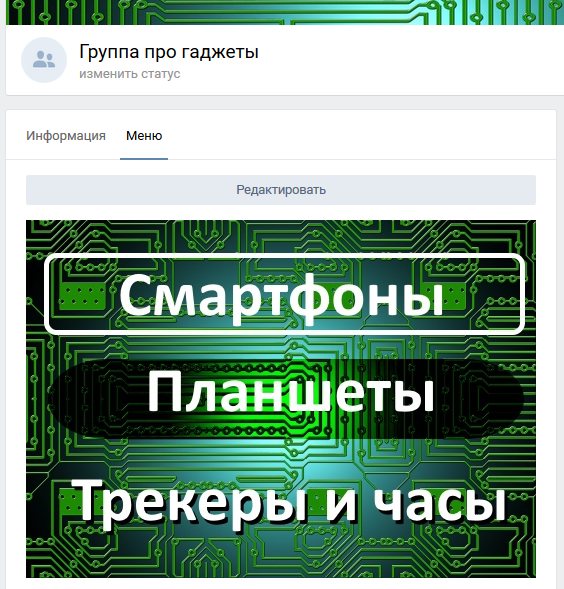
Несколько советов для рисования обложки для группы
При работе с обложкой в Canva, Adobe Photoshop и другими схожими инструментами обращайте внимание на следующее:
- Используйте изображение только рекомендуемых (отмеченных выше) размеров;
- Для обложки поищите фото высокого качества;
- Не перегружайте изображения визуальными элементами;
- Выбираемая вами картинка должна соответствовать направленности группы, её стилю и выбранной цветовой гамме (при наличии);
- Старайтесь использовать оригинальные картинки, что подчеркнут уникальный характер вашей группы;
- Добавьте в изображение эмоциональную составляющую – такие картинки не оставят никого равнодушным.
Особенности создания шапки для группы ВКонтакте
Как известно, верхняя картинка группы VK является важным визуальным элементом, непосредственно влияющим на восприятие сообщества её посетителем. Грамотно оформленная шапка является украшением страницы, подчёркивает стиль и дизайн, вкус создателя. Безобразный дизайн отталкивает от дальнейшего посещения данного сообщества.
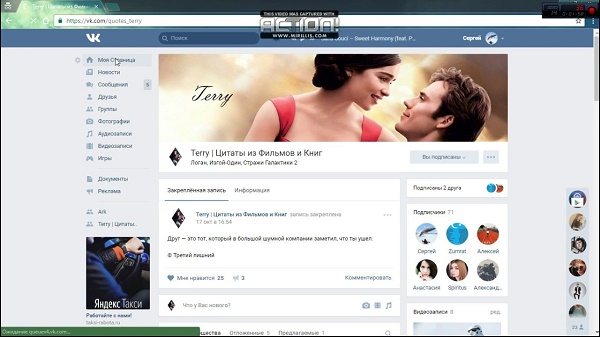
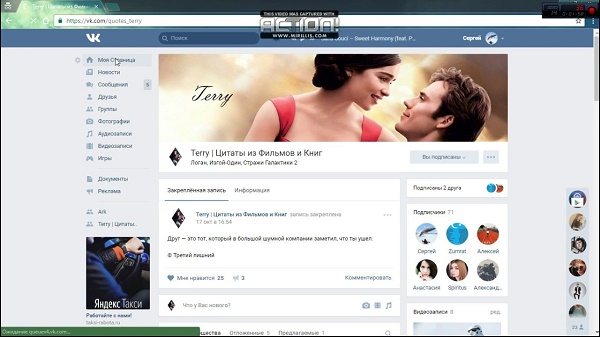
Грамотно подобранная шапка группы является украшением группы.
Функционал «Вконтакте» предлагает использовать на выбор два варианта шапок (обложек) — традиционную и динамическую. Если в традиционном интересующем нас варианте обложка представлена в виде статичной картинки, то динамическая обложка — это до пяти коротких фото (видео) которые автоматически сменяют друг друга.
Создание стандартной шапки для сообщества в VK должно отвечать ряду условий:
- Шапка должна иметь размер 1590×400 (оптимально) или 795×200. Размер 1590×400 имеет большие графические возможности, высокий уровень детализации, и хорошо соответствует современным большим мониторам;


- Изображение должно быть отличного качества;
- На картинке не должно быть слишком большое количество элементов;
- Шапку можно создать как в стационарном графическом редакторе (уровня «Photoshop»), или в сетевом редакторе (например, «Canva»);
- При сохранении картинки в Фотошоп необходимо выбрать формат «Сохранить для WEB» — «sRGB».
Это интересно: Как просмотреть удалённые сообщения в ВК.
Как загрузить подходящую картинку в вашу группу
Для загрузки обложки в ВК перейдите на страницу, администратором которой вы являетесь. Кликните на кнопку «Управление» справа, в открывшейся странице рядом с опцией «Обложка сообщества» кликните на «Загрузить», и загрузите файл обложки в вашу группу.
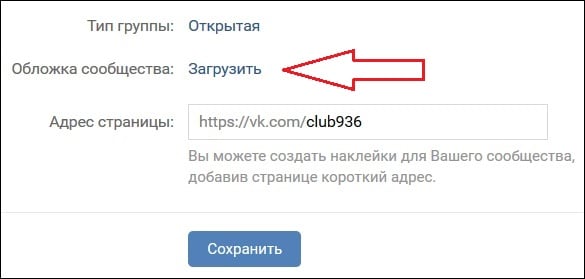
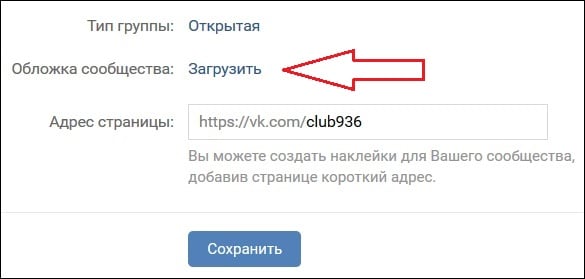
Кликните на «Загрузить» для загрузки обложки в вашу группу
Также ранее мы ответили на вопрос о том, как перейти в начало диалога в ВК.
Как бесплатно создать обложку для группы вк онлайн
Бывает, что у автора нету времени на сервисы и программы и нужно просто обрезать готовое изображение, чтобы сразу опубликовать. В этом случае есть быстрое решение — создать обложку для сообщества вк можно в самой группе.
Это делается всего за 5 элементарных шагов.
Шаг 1. Перейдите в раздел «Управление».
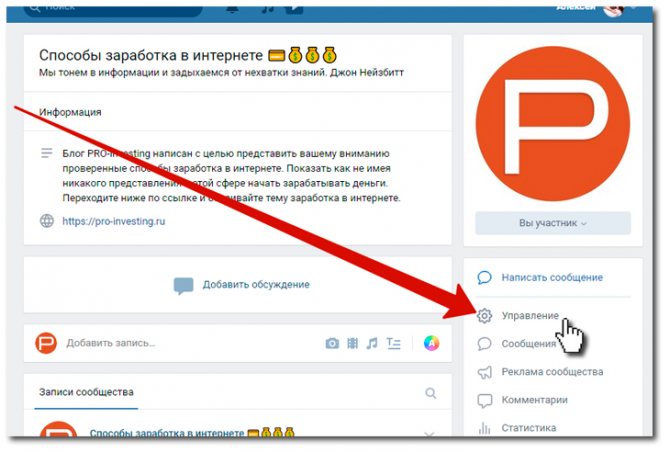
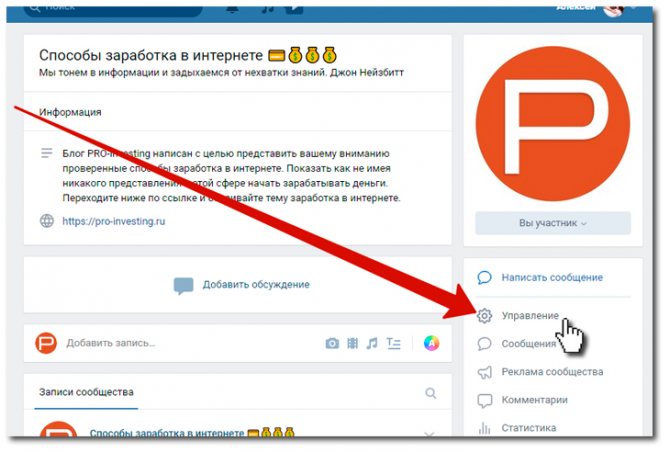
Шаг 2. Нажмите «Загрузить».
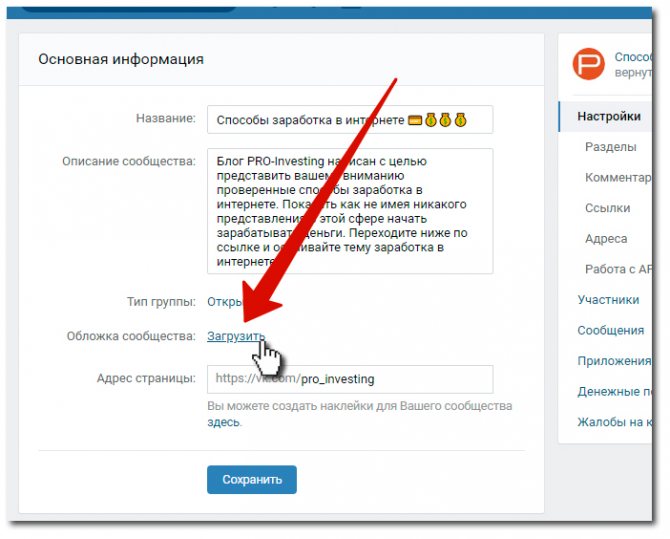
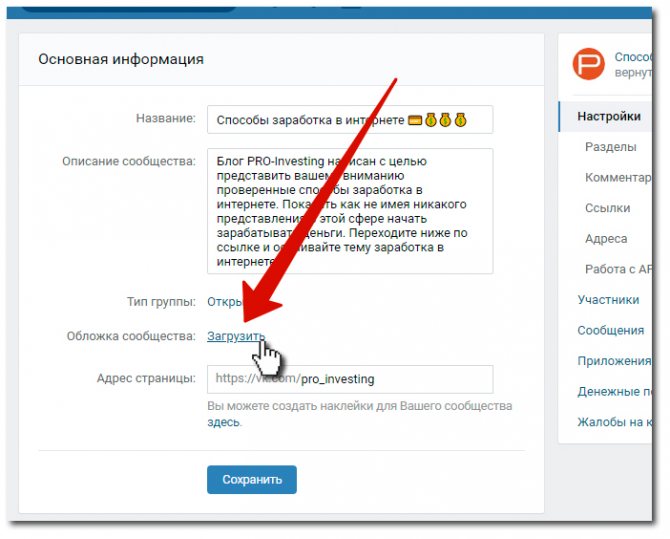
Шаг 3. Нажмите «Выбрать файл».
Шаг 4. Определите необходимую картинку, чтобы сумма её ширины и высоты составляла не больше 14 тис. px.
Шаг 5. Настройте предпочтительный ракурс и кликните «Сохранить и продолжить».
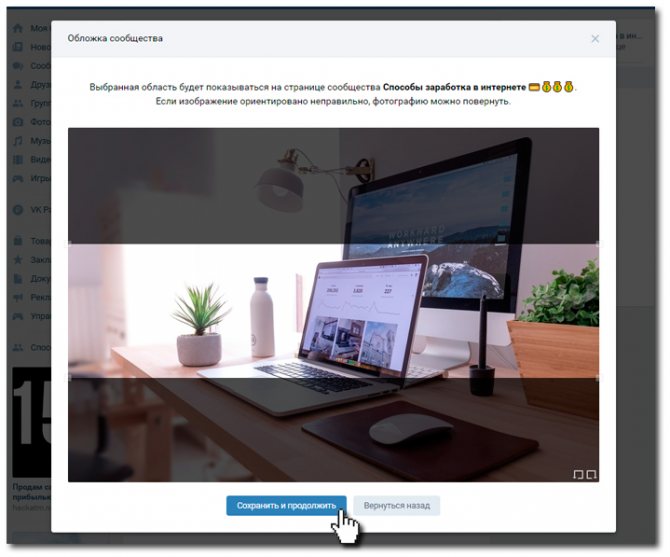
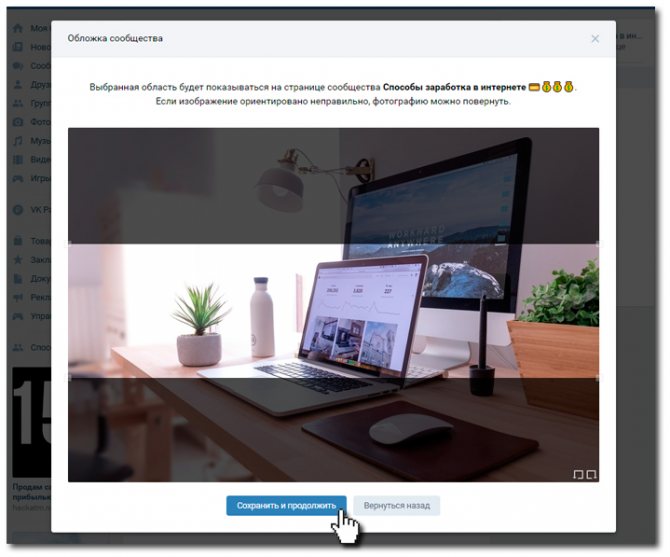
Такой вид обложки вполне достоин кисти художника.
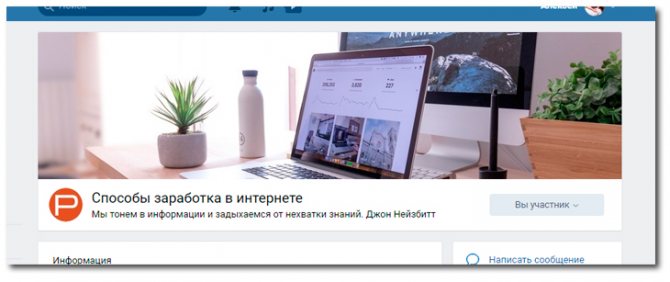
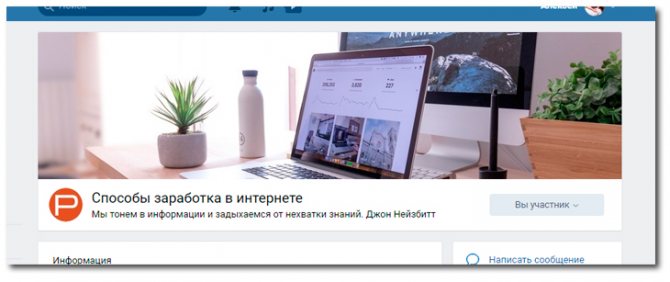
Заключение
Существует не одна, и даже не пять программ и онлайн-сервисов способствующих лёгкому созданию красивой шапки для группы вк. И нужно ли скачивать тяжёлые программы как Photoshop? Зависит от ваших предпочтений. Выберите, какой из вышеперечисленных способов сможет упростить вашу задачу, а не усложнить и запутать. Если же вам сложно определится со стилем тогда вам поможет статья о создании красивой группы ВК.
Если вы сомневаетесь, что сами справитесь с созданием обложки, то это решаемо. Можно заняться самообучением на бесплатных веб-курсах или просто спросить совета у веб-дизайнера. В целом же у вас получится сделать шапку для группы вк.
И помните: ваш выбор шапки должен зависеть от контента и аудитории, а не своих личных вкусовых предпочтений.
20 980
Несколько примеров обложек VK
Также предлагаем вам несколько примеров изображений, которые можно использовать в качестве шаблонов для вашей будущей обложки группы в соц. сети ВК:
Какой размер картинок и аватара в группе vk
Аватар. Размер аватарки должен быть не менее 200×200 px и не более 7000×7000 px. Опубликованная картинка сжимается до 200×500 px. Для сохранения высокого качества — разработчики подсказывают выбирать многопиксельный масштаб аватара.
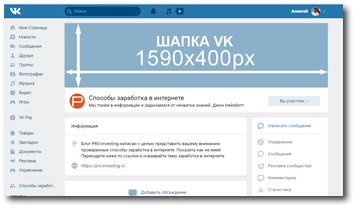
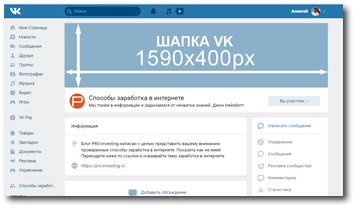
Шапка. Минимальный размер обложки 795×200 px. Избежать низкокачественного изображения поможет рекомендация создателей — использовать 1590×400 px.
Размеры мобильной версии vk непохожи с ПК. Чтобы вы знали, «как и где» размещать важные элементы на шапке, нужно разобраться в тонкостях. Определим их:
- Сверху информационная панель телефона составляет 80 px.
- Слева и справа урезается по 195 px.
- Всплывающие доп. настройки занимают по 140 px.
Остаток видимой области составляет 920×320 px. Поэтому, именно в этом радиусе уместно размещать важную информацию.
Следуя советам разработчиков обложка вашего сообщества будет выглядеть красиво и общедоступно для узкоформатных и широкоформатных устройств пользователей.
Как сделать обложку группы в Paint 3D
Создать шапку для группы вк проще простого в Paint 3D который есть на каждом ПК.
Пункт 1. Запустите программу и «Создайте» проект.
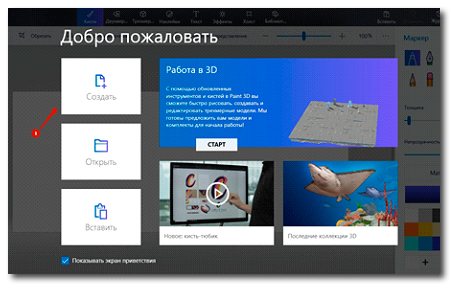
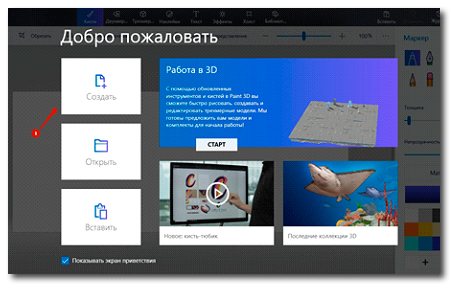
Пункт 2. Перейдите во вкладку «Меню». Кликните «Вставить». Определите необходимое изображение.
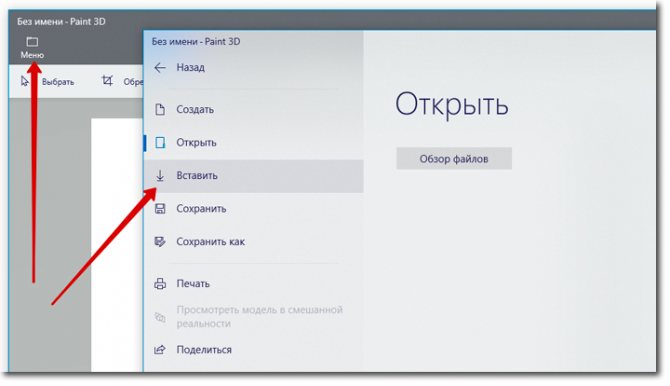
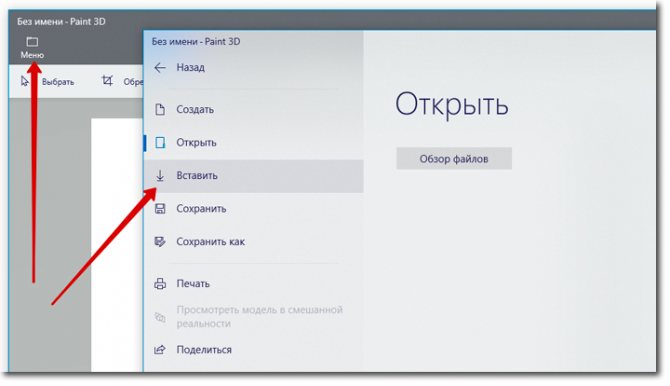
Пункт 3. Выберите «Обрезать». Готовьтесь к тому, что при добавлении картинки, Paint может без вас урежет её до удобных ему размеров.
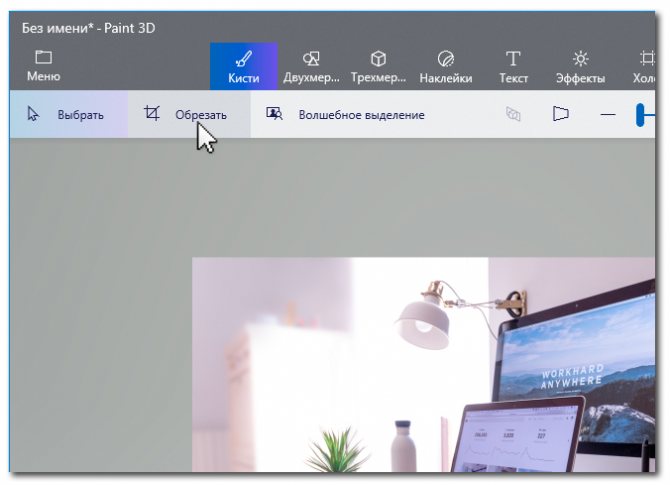
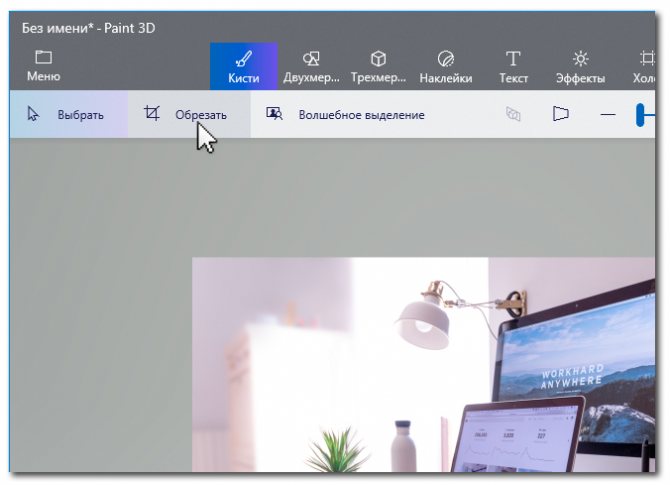
Пункт 4. Оригинальный размер изображения был 5848×3899 px., что дает много места для творчества. Для обрезания потяните за белые точки, для выбора прямоугольной области. В Paint 3D размеры 3550×900 px. аналогичны 1590×400 px., поэтому выберите их и нажмите «Готово».
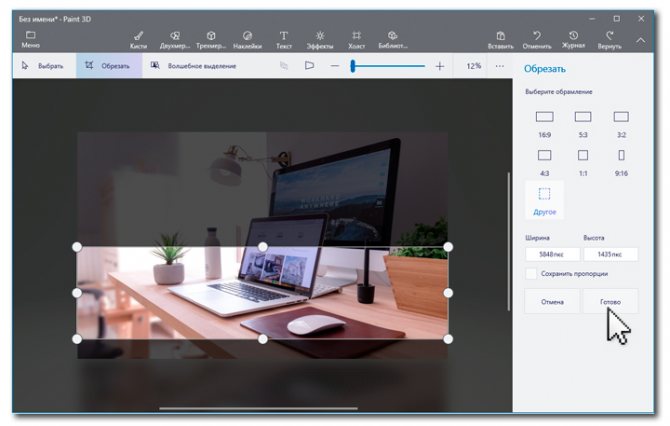
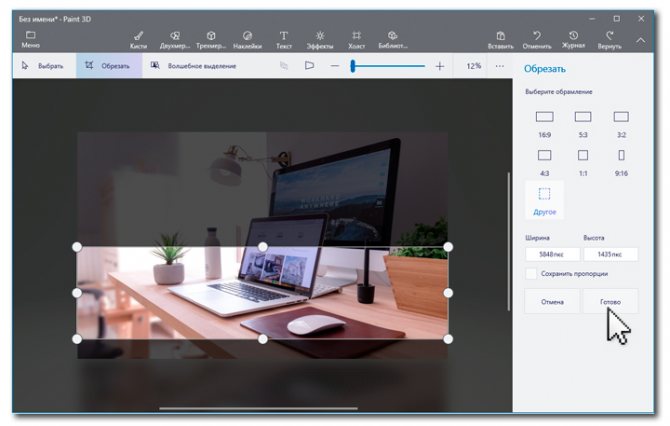
Пункт 5. Далее переходите в «Холст», снимаете о и задаете нужный размер 1590×400 px.
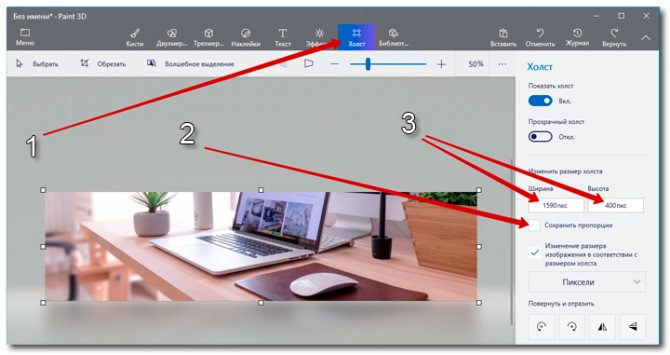
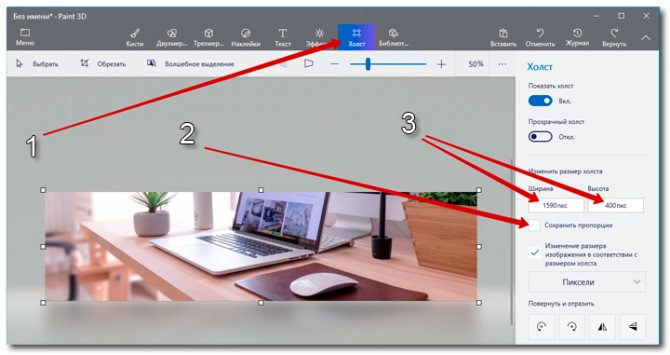
Пункт 6. Перейдите в «Меню». Выберите раздел «Сохранить как» и кликнете на «Изображение». Как дадите название картинке, нажмите «Сохранить».
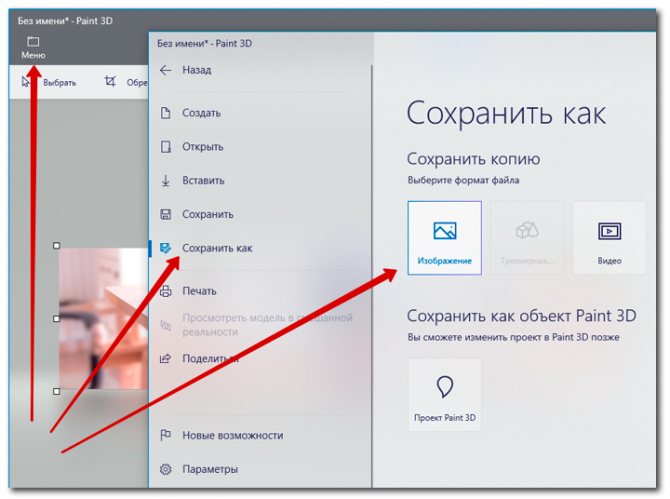
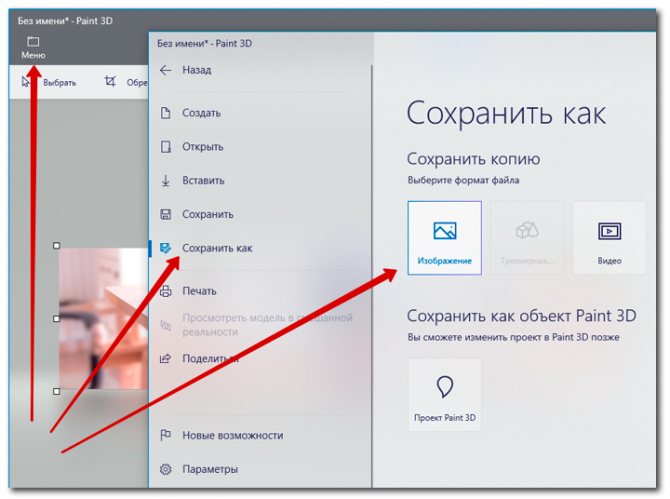
Вуаля, шапка готова и можете ее заливать. Ещё Paint 3D обладает и другими возможностями — от банальных эффектов и наклеек, до двух- и трёхмерных фигур и 3D-моделей, которые будут хорошим дополнением.
Как сделать обложку группы в фотошопе
Если у вас есть фотошоп, то это один из лучших вариантов для создания оригинальной шапки. Так как именно он, при владении базовых навыков использования, поможет воплотить ваше воображение в творчество.
Шаг 1. После того как открыли программу, нажмите «Файл» и «Создать…».
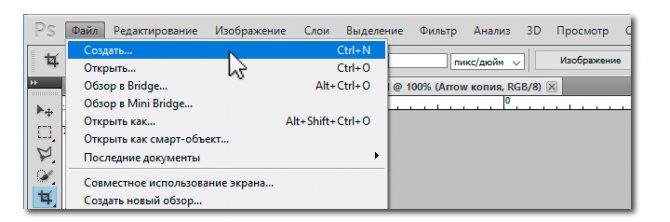
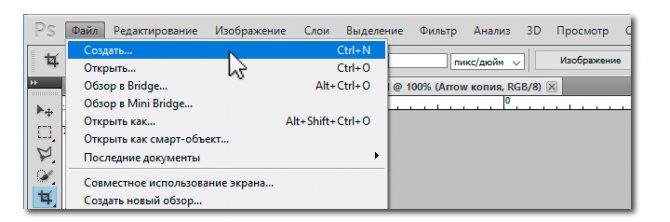
Шаг 2. После настройки файла нужного размера (1590×400 px.), нажмите «Ок».
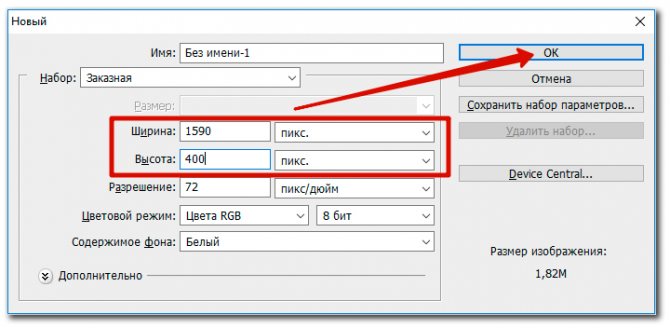
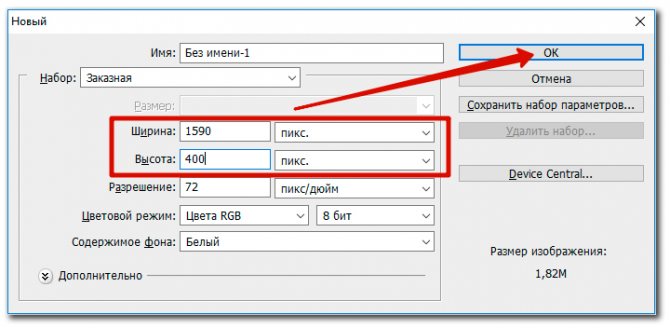
Шаг 3. Теперь нужно открыть изображение с которым хотим работать. «Файл» и «Поместить…».
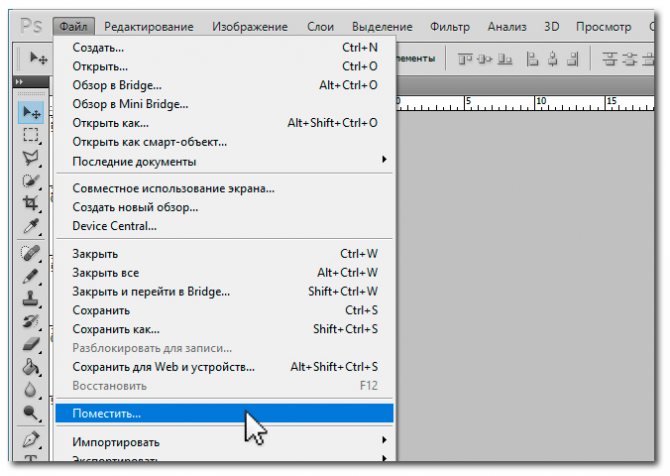
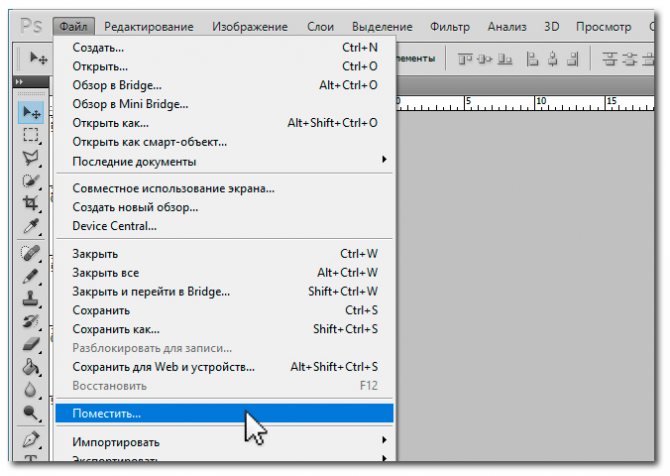
Шаг 4. Добавленное изображение вставьте в рабочую зону и растяните за кубики к необходимому виду. Во избежания искажения пропорции зажмите клавишу «Shift» и только потом растягивайте.
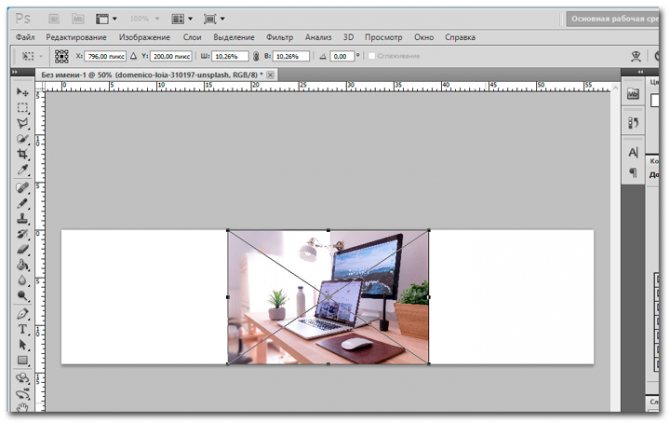
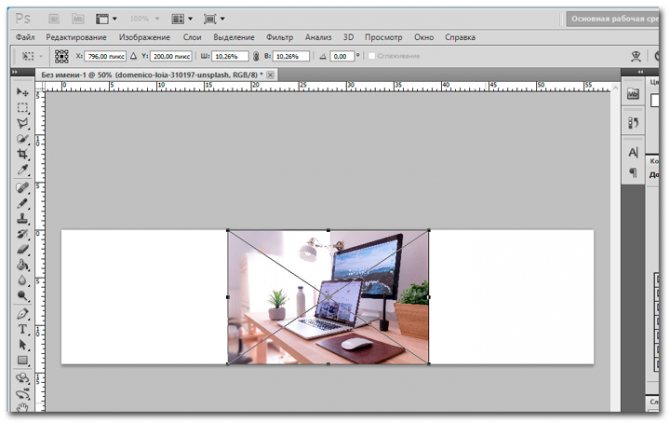
Шаг 5. У вас должно получится что-то вроде этого. А после подтвердите действие нажав на чек-бокс.
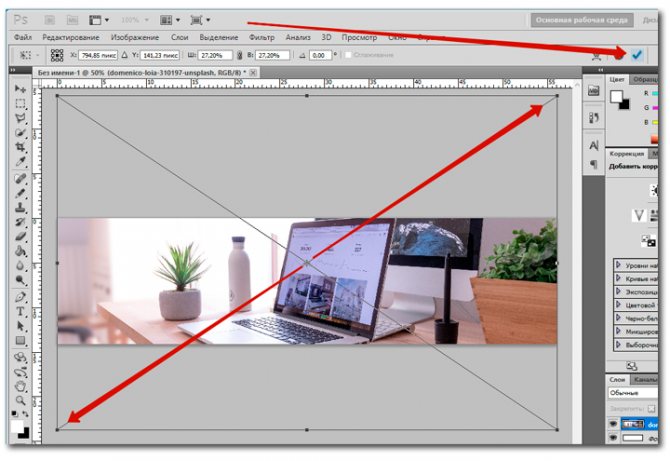
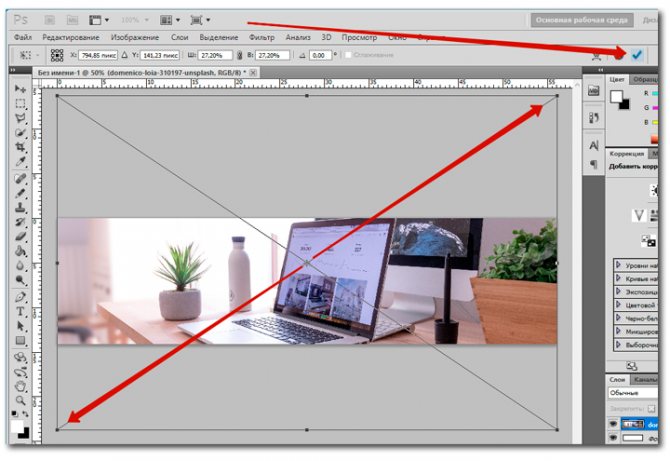
Шаг 6. Перейдите в «Файл», кликните «Сохранить для Web и устройств…» или сочетание клавиш Alt+Shift+Ctrl+S.
Если нужно, шапку можно модифицировать экстравагантными дополнениями.
Но что делать, если вы ценитель минимализма? Подойдя к подготовке обложки с особым вниманием, её можно оформить так, что она не будет нуждаться в эффектах и дополнениях, а всё скажет сама за себя, о чём группа или о чём призыв.